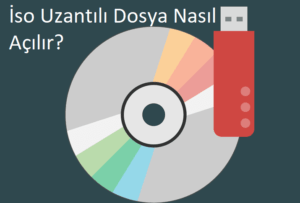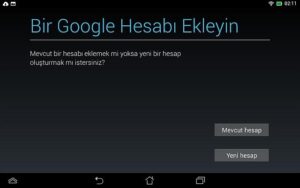Windows 10 Yeni Kullanıcı Hesabı Nasıl Açılır?
Evinizde yada işyerinizde aynı bilgisayarı birden fazla kişi mi kullanıyor? Dosyalarınız silinecek korkuşumu yaşıyorsunuz? Artık bu gibi sorunlar yaşamına gerek kalmayacak. Nasıl mı? Windows işletim sisteminin bize sunmuş olduğu özellik sayesinde, bu özelliği kullanarak aynı bilgisayar için birden fazla kullanıcı oluşturabileceğiz. Hem de bu kullanıcıları oluştururken Microsoft hesabımızın olmasına da gerek yoktur. Artık birden fazla yerel bir Windows kullanıcısı oluşturarak, dosyalarınızın silinmesinin önüne geçebileceksiniz.
Microsoft Hesabı Olmadan Windows 10 Kullanıcı Hesabı Açma
Yerel bir Windows kullanıcısı oluşturmak için ilk başlat menüsüne sağ tıklayarak “ Çalıştır “ penceresini açıyoruz. Yada Çalıştır penceresini açmak için Windows tuşu + R tuşuna basarak kısa yoldan da açabiliriz. Çalıştır penceresini açtığımızda kutuya “ control userpasswords2″ yazarak tamam butonuna tıklıyoruz. Karşımıza kullanıcı hesaplarını yönetebileceğimiz sayfa açılacaktır. Bu sayfada bilgisayarımızda bulunan kullanıcıların listesi bulunmaktadır.
Burada bulunan kullanıcılara istediğiniz işlemi yapabilirsiniz. Hangi kullanıcıya işlem yapmak istiyorsanız onun üzerine bir kere tıkladığınızda aşağıda sönük olan “ kaldır “ butonu aktif olacaktır. Bu sayede istediğiniz kullanıcıyı silebilecek, kullanıcı adını değiştirebilecek ve Standart Hesap / Yönetici Hesabı ayarlamalarını yapabileceksiniz.
Açılan bu sayfa bizim yeni kullanıcı eklememizi yapacağımız yerdir. Sayfada bulunan “ ekle “ butonuna bir kere basıyoruz. Karşımıza mavi ekran içerisinde “ Bu kişi nasıl oturum açacak? “ yazısı bizi karşılayacaktır. Sayfanın altında bulunan “Microsoft hesabı olmadan oturum aç (önerilmez)” yazısına tıklayınız. Açılan sayfada ise kullanıcı ekleme ile ilgili bilgiler bizi karşılayacaktır. “ Yerel Hesap “ butonuna tıklayarak devam ediyoruz. Kullanıcı ekleme sayfası açıldığında yeni kullanıcı için kullanıcı adı, parola ve parola ipucu belirlememiz istenecektir. Buraya istediğimiz kullanıcı adını, parolayı ve ipucunu yazıyoruz. Bilgileri girdikten sonra “ ileri “ butonuna basarak yeni kullanıcımızı oluşturmuş oluyoruz. Yerel hesabımız ile ilgili bilgiler en son açılan sayfada bizi karşılayacaktır.
Farklı hesaplar oluşturabilmek ve yerel hesabı kaldırabilmek için yazımda anlattığım yolu kullanarak yapabilirsiniz. Hatta Microsoft hesabı ile kayıt olunmuş hesapları da bu yöntem ile kaldırabilirsiniz.